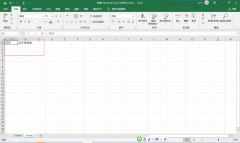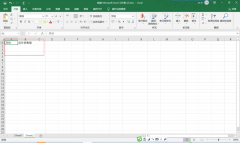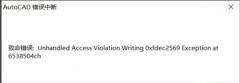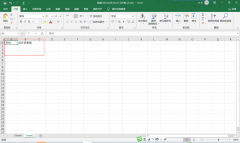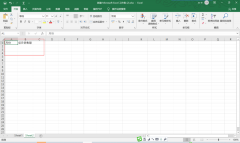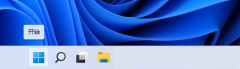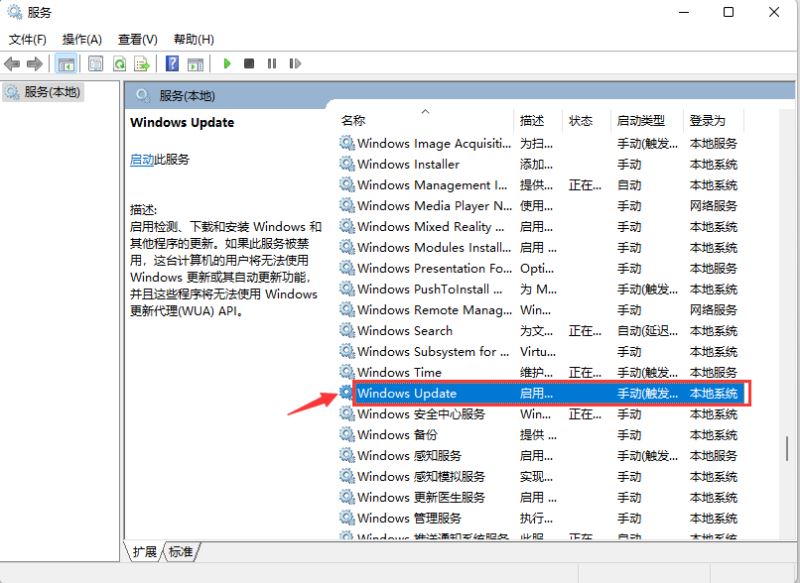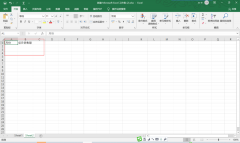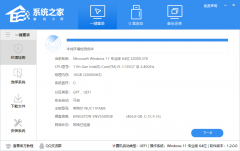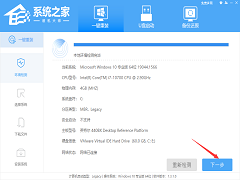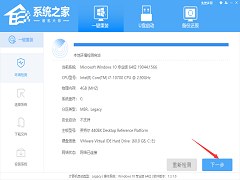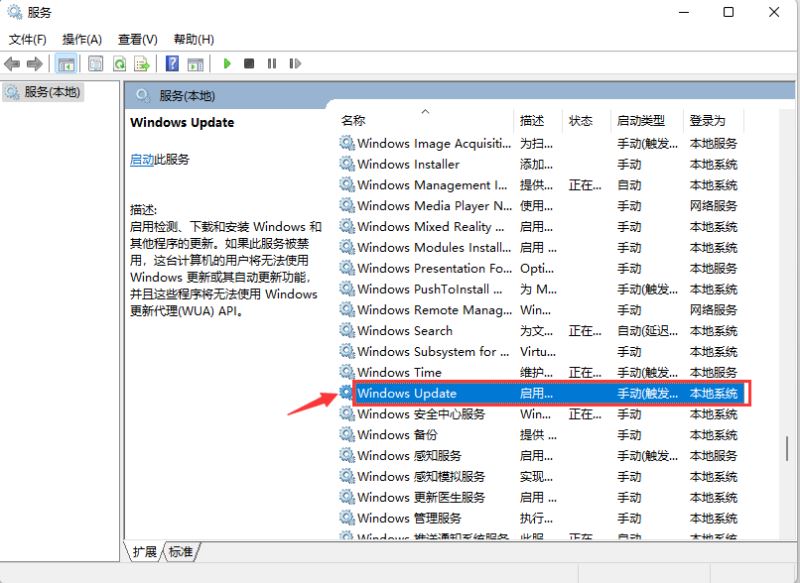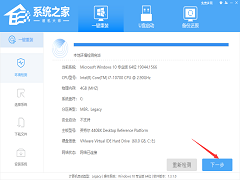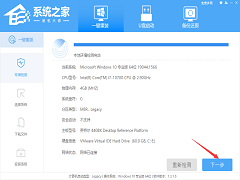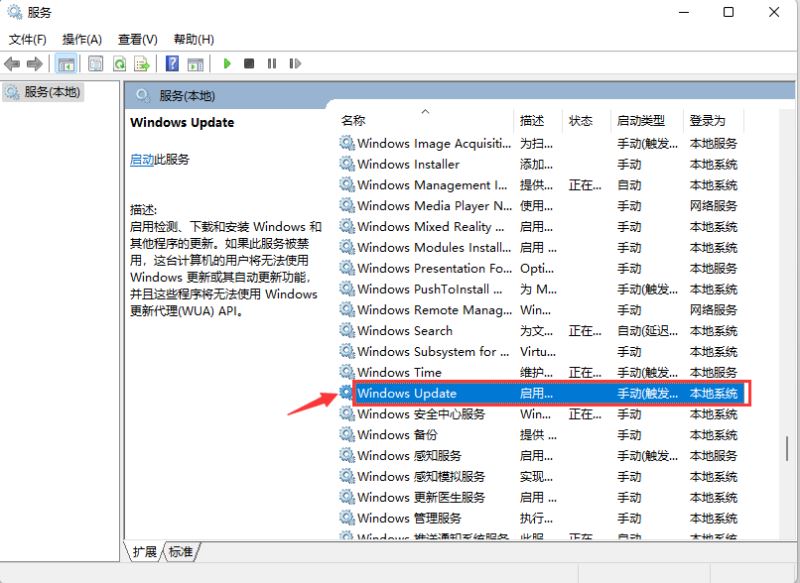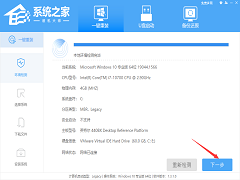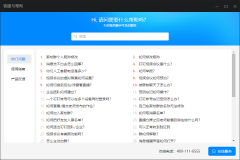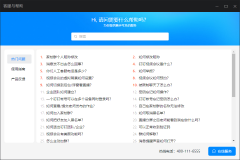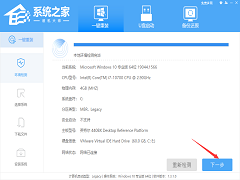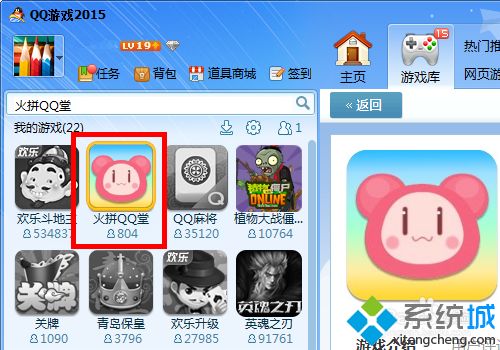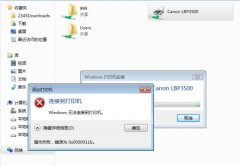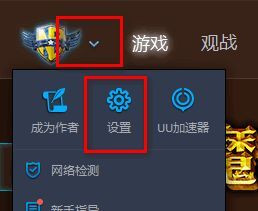咪咕音乐怎么下载歌曲到我的电脑?咪咕音乐下载歌曲到电脑上的方法
[来源:未知 作者:penghui 发表时间:2023-02-24 00:44 阅读次数:]|
咪咕音乐怎么下载歌曲到我的电脑?咪咕音乐为用户提供高质量音质下载,我们要怎么把歌曲下载到电脑上呢,下面就给大家分享具体步骤。 1.点击如图歌曲下载按钮。 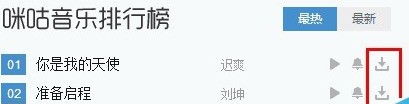 2.在如图下载页面,选择歌曲版本。 ①如选择标清版本,则直接点击“立即下载”保存至电脑。 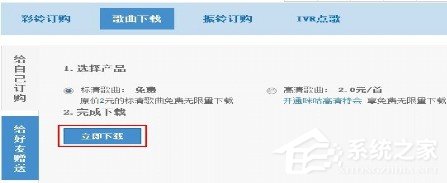 ②如选择高清或无损歌曲,则需要选择支付方式。 如选择话费支付,则输入手机号,图形验证码,点击“确定”按钮。 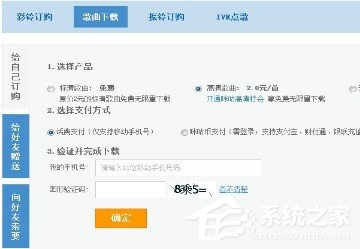 在新页面中点击“下载(*清歌曲**元)”按钮。 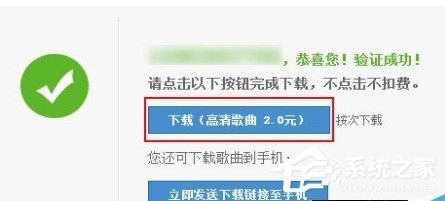 输入收到的短信验证码,点击“下载”按钮完成下载。 3.如选择咪咕币支付,则先登录。若咪咕币余额足够,则点击下载按钮完成下载,不足则先充值。
|
Tags:
责任编辑:永春小孩相关文章列表
- 发表评论
-
- 最新评论 进入详细评论页>>